Zeit- und Bewegungsdaten von mehreren Mitarbeitern gleichzeitig importieren
In unseren letzten Beitrag „Videobeitrag für die Importmöglichkeit von Zeit- und Bewegungsdaten“ haben wir Ihnen die Importmöglichkeit via Excel vorgestellt. Dieses Beispiel war für einen einzelnen Mitarbeiter. Natürlich ist es in der vulturisSuite möglich, die Zeit- und Bewegungsdaten von mehreren Mitarbeitern gleichzeitig via Excel-Datei für den kompletten Monat auf einmal zu importieren.
1. Wählen Sie oben im Hauptmenü – Monatsabschluss – Import. Stellen Sie ausserdem sicher, das der Abrechnungsmonat richtig eingestellt ist.
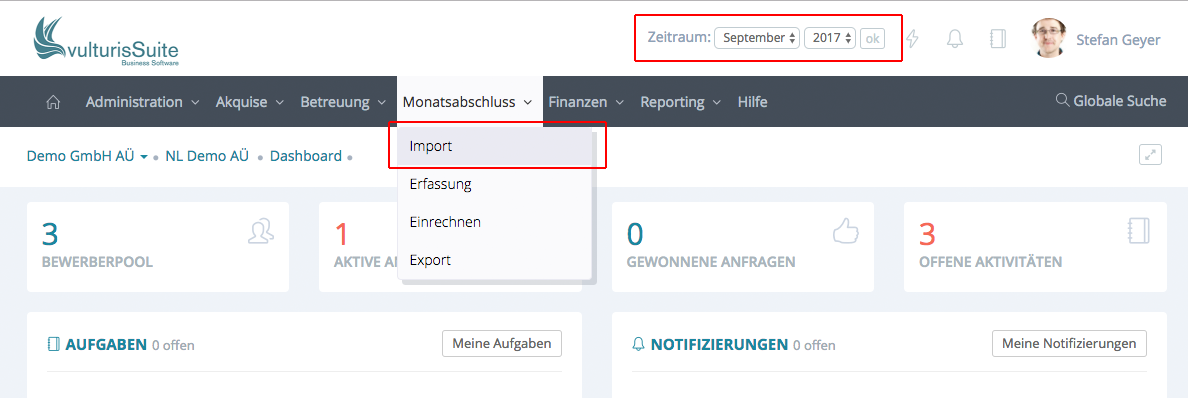
2. Schieben Sie die Excel-Dateien via Drag & Drop in den großen Rahmen.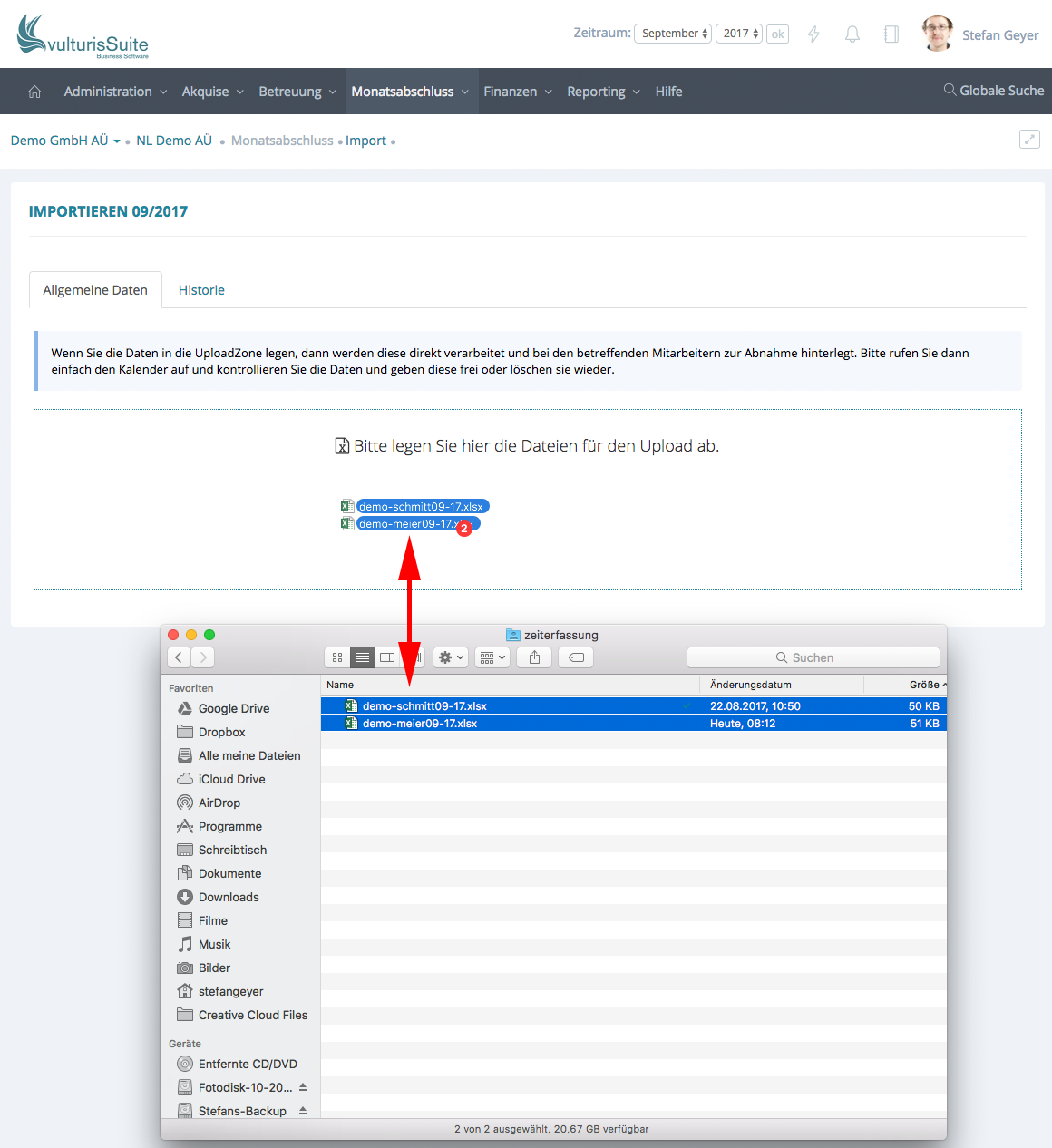
3. Der Import wird verarbeitet. Falls ein Fehler vorliegt erhalten Sie schon hier ein Feedback. Erst wenn alle Dateien erfolgreich verarbeitet wurden, ist der Import fertig.
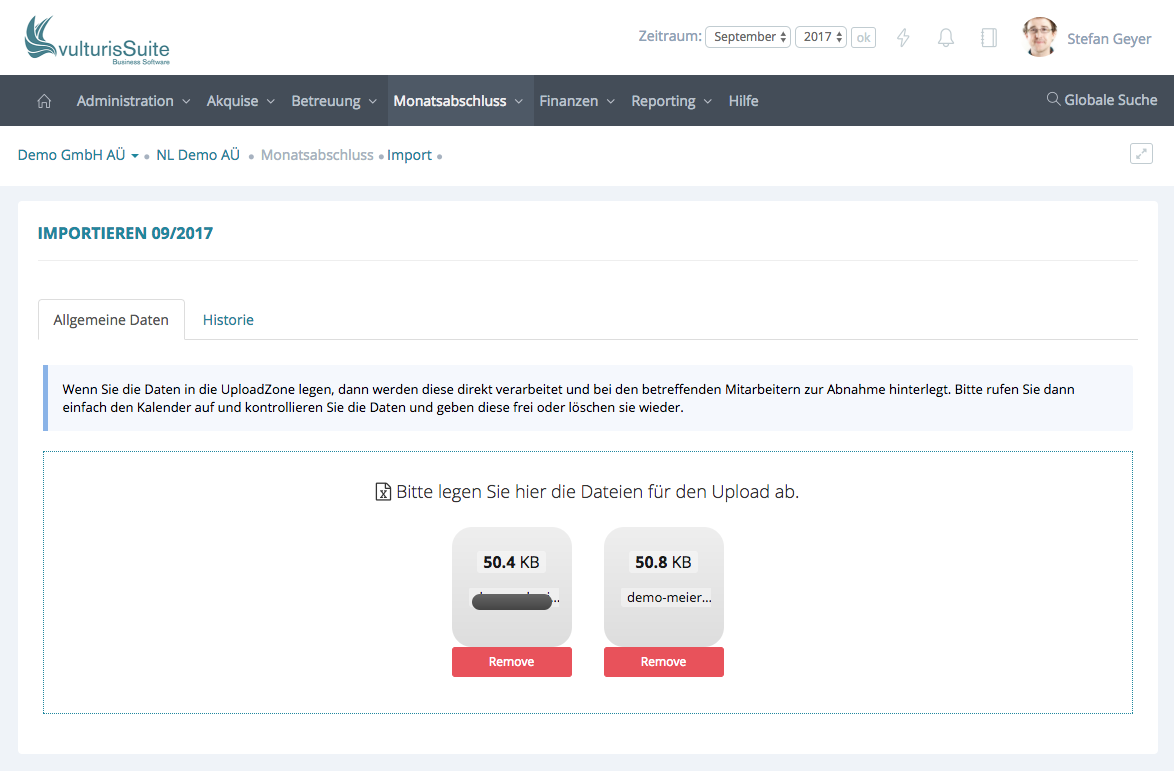
4. Nachdem der Import abgeschlossen ist, wechseln Sie bitte zum Modul „Monatsabschluss“ – „Erfassung“.
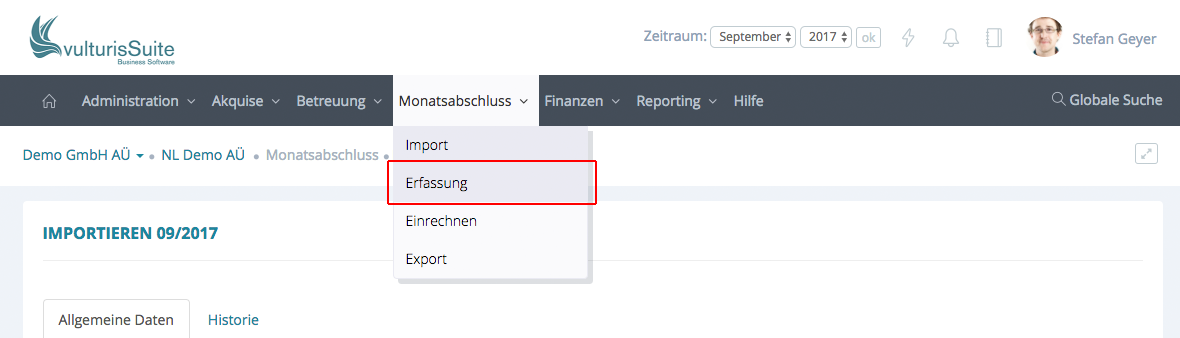
5. Wählen Sie z. B. den ersten Mitarbeiter aus.
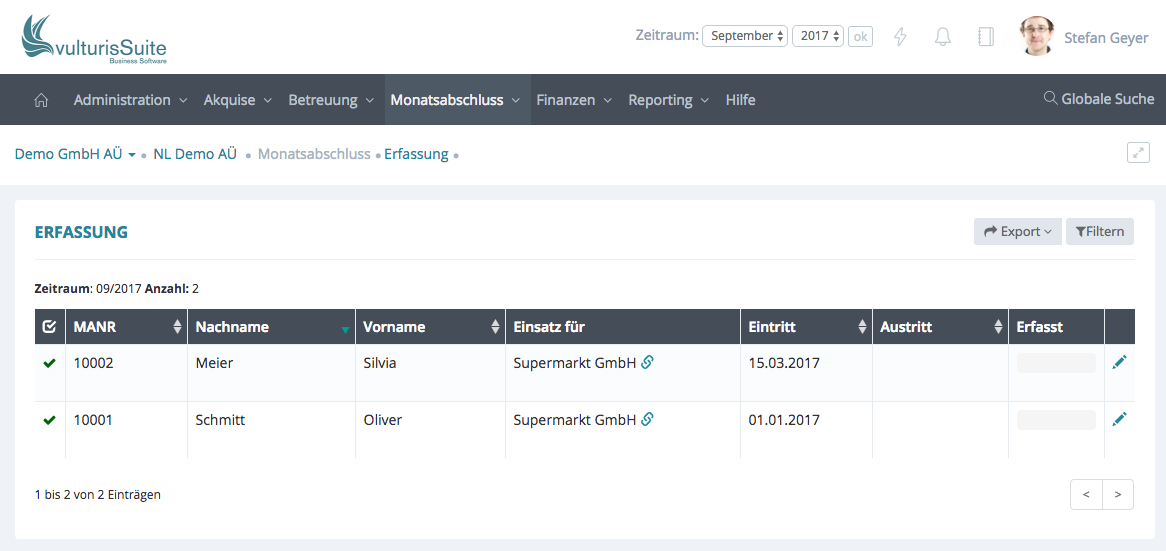
6. Sie erhalten dann sofort eine Quittung von den importierten Daten.
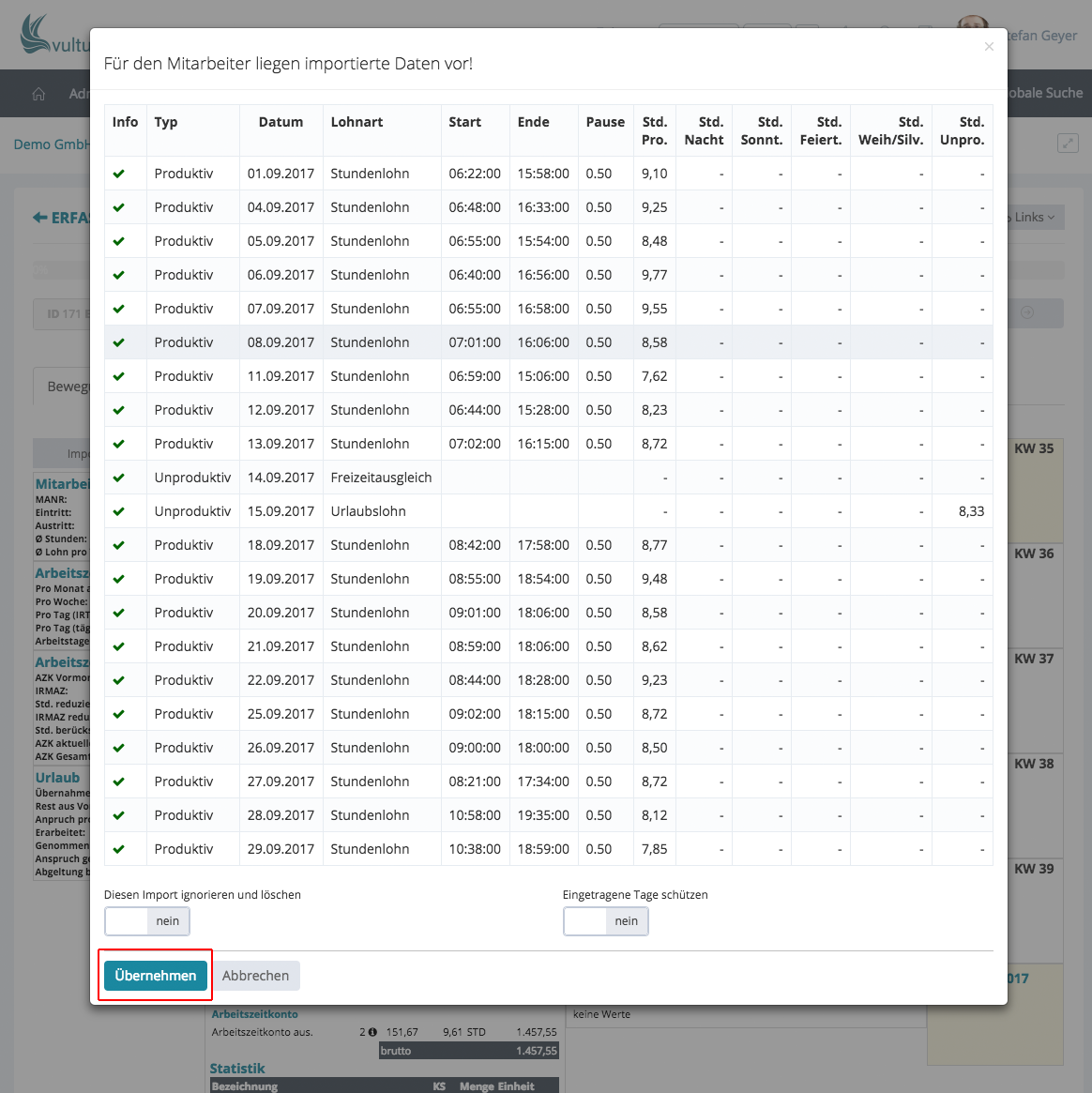
Wenn alles wie gewünscht importiert wurden, können Sie den Import direkt übernehmen.
Weitere Möglichkeiten:
- Der Schalter „Diesen Import ignorieren und löschen“ = „Ja“, hiermit importieren Sie die Daten nicht und löschen den Import
- Der Schalter „Diesen Import ignorieren und löschen“ = „Nein“, hiermit wird der Import für später vorgemerkt, wenn auf „Abbrechen“ geklickt wird
- Der Schalter „Eingetragene Tage schützen“ = „Ja“, falls einzelne Tage oder Woche schon für den Mitarbeiter erfasst sind, werden nur Daten für die NICHT erfassten Tage importiert
- Der Schalter „Eingetragene Tage schützen“ = „Nein,“ falls einzelne Tage oder Woche schon für den Mitarbeiter erfasst sind, werden diese mit den Daten des Import überschrieben
7. Nach dem Klick auf „Übernehmen“ wird der Kalender wieder geladen.
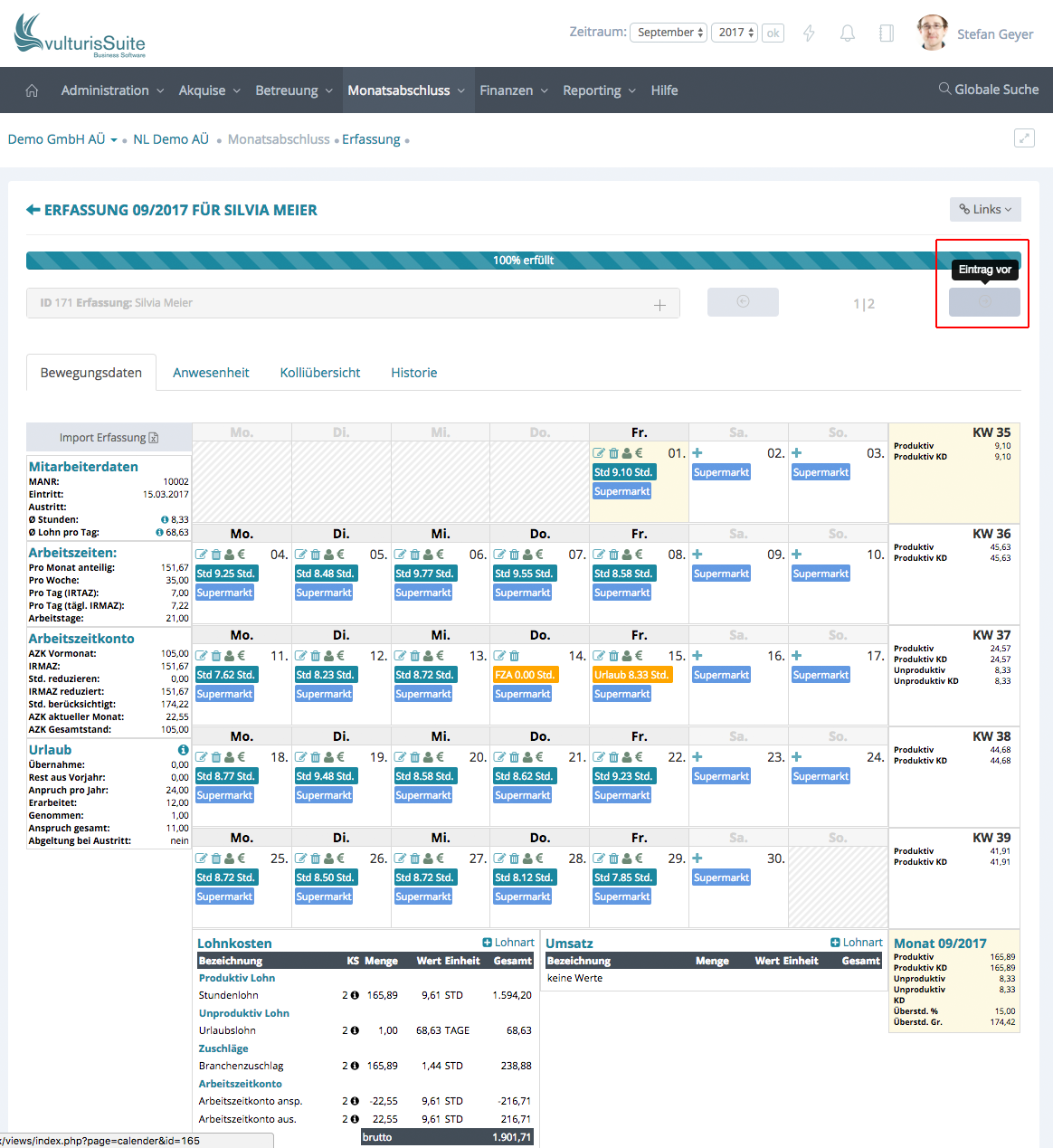
Sie können mit dem oberen Button sofort zum nächsten Mitarbeiter wechseln und erhalten dort die nächste Quittung.
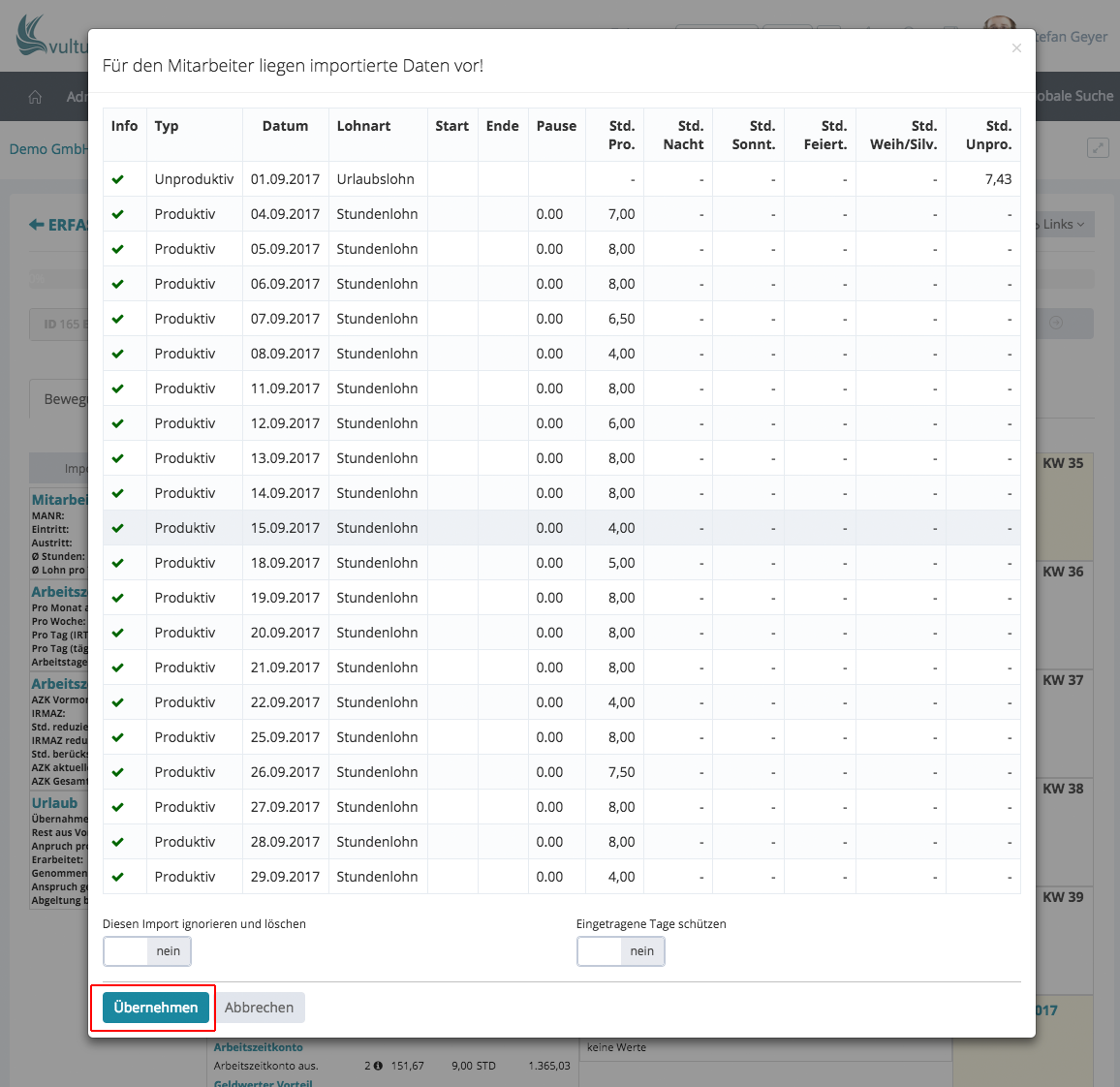
Nach dem Klick auf „Übernehmen“, wird der Kalender wieder geladen.
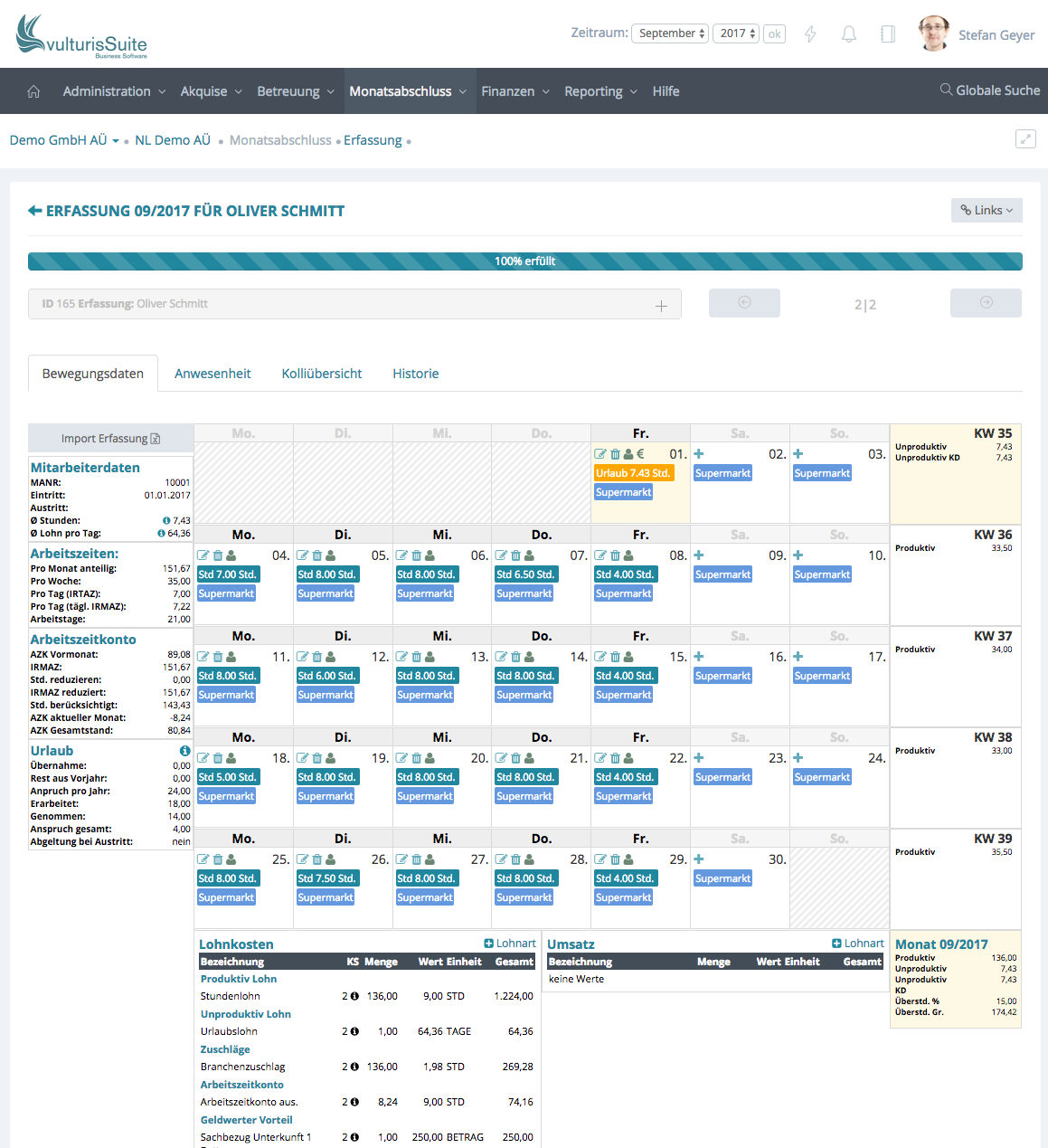
So können Sie beliebig viele Mitarbeiter durchgehen und den Import der Daten abschliessen. Es müssen nicht alle Mitarbeiter zur gleichen Zeit abgeschlossen werden, der Import für den Monat wird sich pro Mitarbeiter solange gemerkt bis er übernommen oder gelöscht wurde.
Lassen Sie sich von unserer Lösung überzeugen, gerne via Demo-Account, Screenshare oder einen persönlichen Termin.